Interaktiver Bildschirm (Seminarraum Typ 3)
- Der interaktive Bildschirm wird mit Druck auf die Taste
ONim Steuerungspanel am Brüstungskanal eingeschaltet.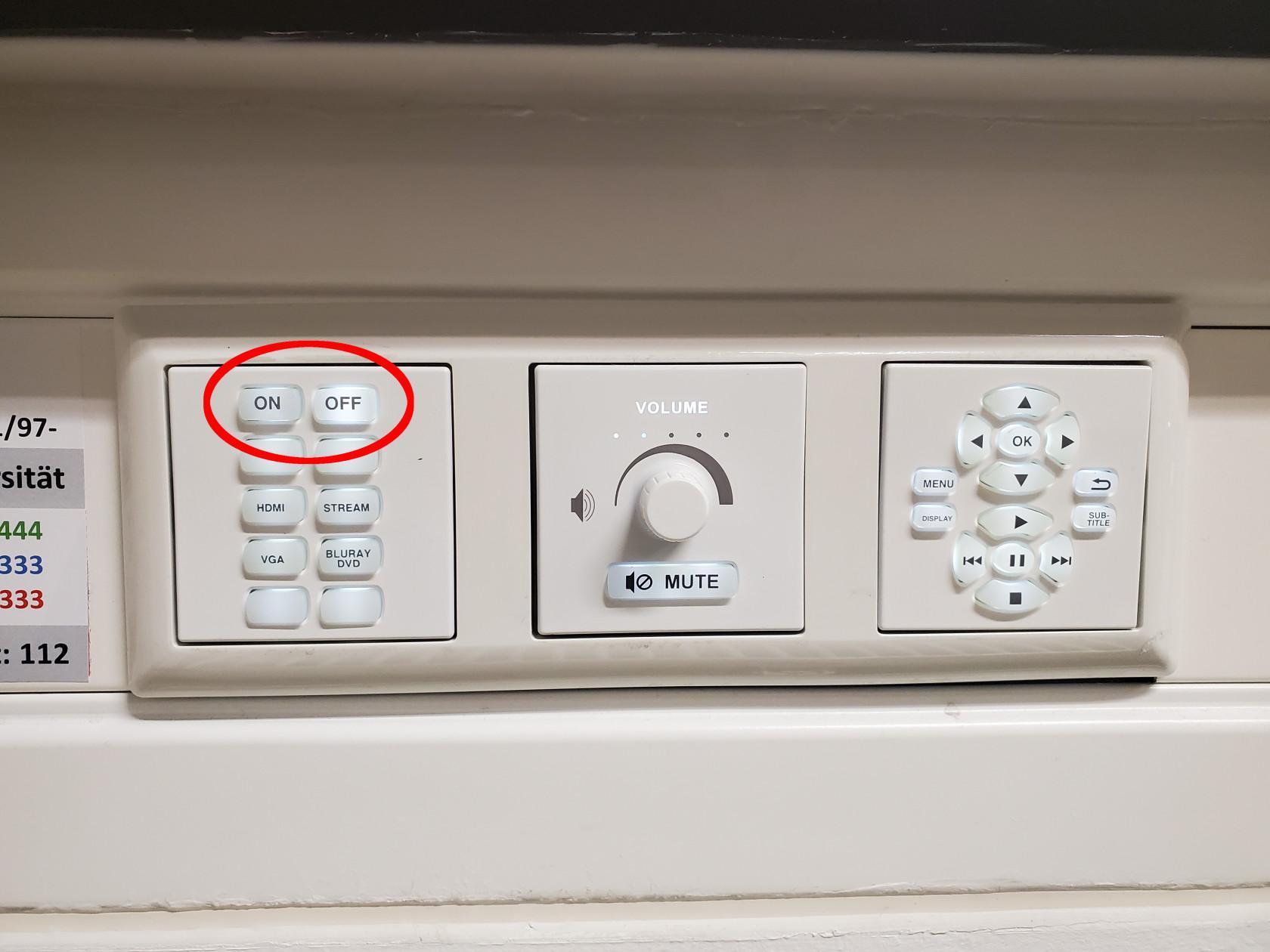
- Sollte der interaktive Bildschirm die angeschlossene Quelle nicht automatisch erkennen, kann diese auf dem Steuerungspanel ausgewählt werden.

-
Schalten Sie die Soundbar ein. Die Anzeige-LED leuchtet nun blau.

-
Wählen Sie im Systemtray des verwendeten PCs als Wiedergabegerät
ActivPanel V5aus.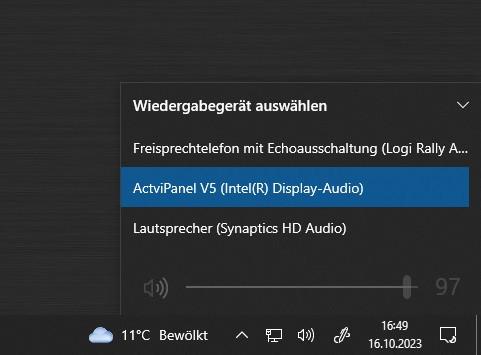
-
Anschließend können Sie die Lautstärke über den Regler des Steuerungspanels regeln.

- Bei Nutzung des Uni-PCs ist die Touch-Funktion bereits verkabelt.
- Bei Nutzung eines eigenen Notebooks benötigen Sie ein USB-B-auf-USB-A-Kabel (Druckerkabel).
- Verbinden Sie einen USB-Anschluss Ihres Notebooks mit dem USB-Anschluss unterhalb des HDMI-Anschlusses am Brüstungskanal.
- Warten Sie, bis die automatische Installation des Treibers abgeschlossen wurde.
- Nun können Sie die Maussteuerungen per Touch am Bildschirm durchführen.
